ESP32 사용환경 만들기
ESP32를 사용하기 위해서는 사용환경 설정을 해주어야 한다.

파일 -> 환경설정 을 선택한다.
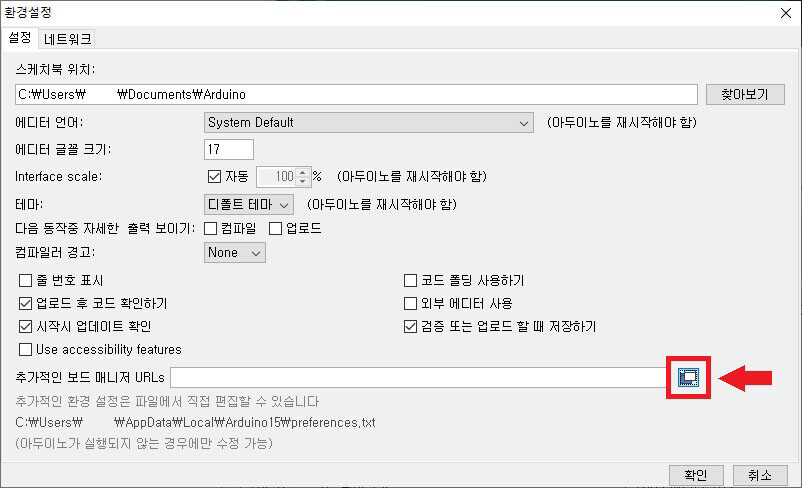
추가적인 보드 매니저 URLs 우측에 있는 버튼을 클릭 한다.
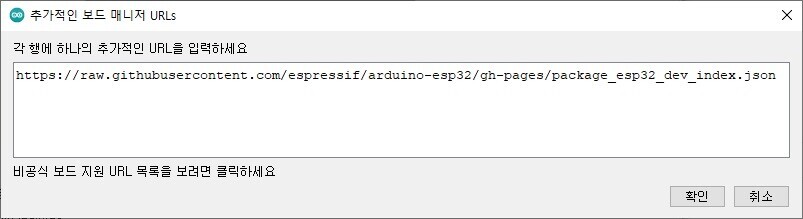
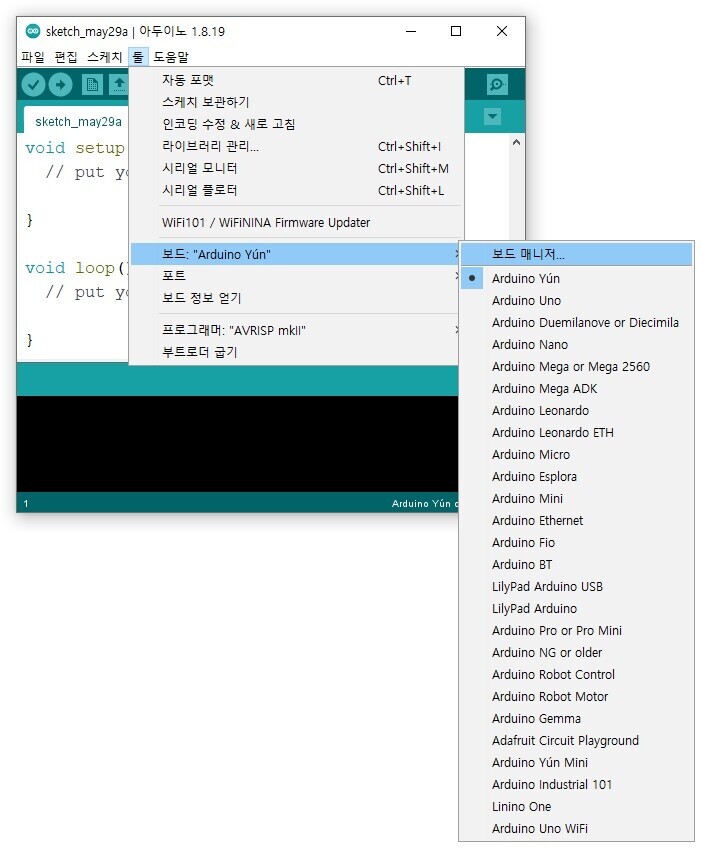
툴 -> 보드-> 보드 매니저 를 선택한다.
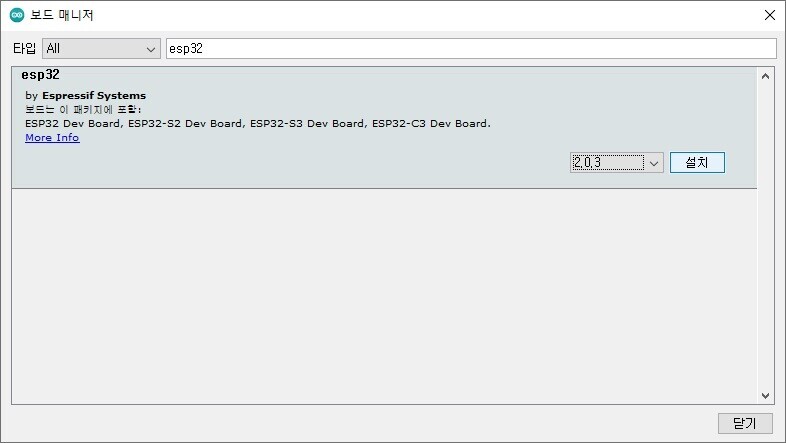
"esp32" 를 입력하면 위와 같이 패키지 설치 화면이 나오는데
가장 최신 버전을 선택하고 "설치" 를 클릭하여 설치를 진행한다.
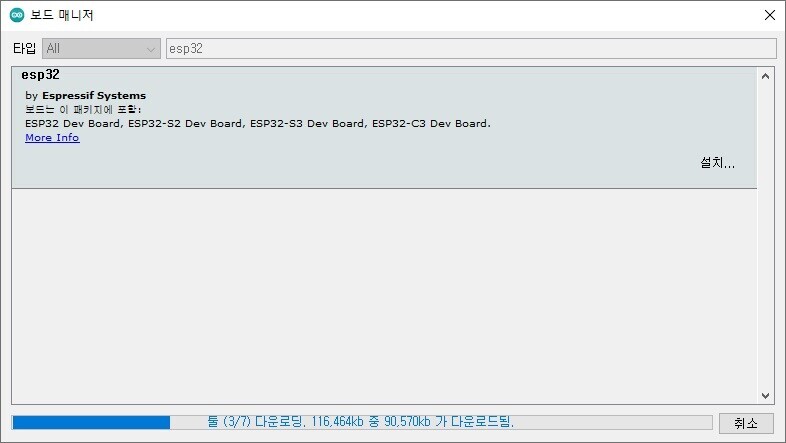
ESP32 패키지가 설치 된다.
-----------------------------------------------------------------------------------------------------------------------------------------------------------
ESP32-S3-WROOM-1 개발보드 설정

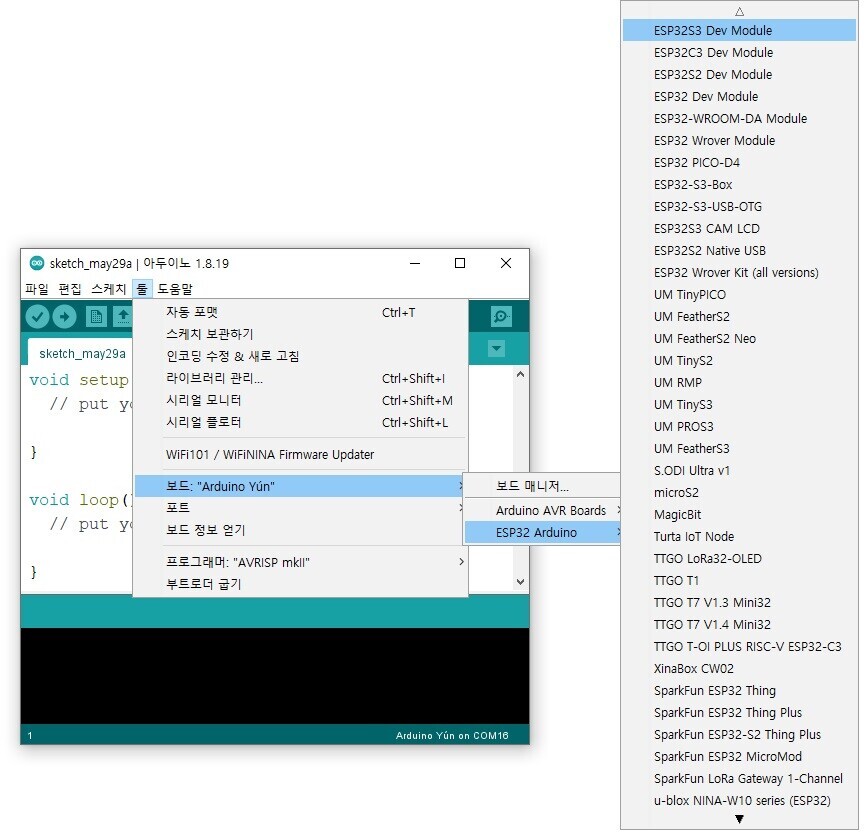
"ESP32S3 Dev Module" 을 선택한다.

FLASH 는 QIO (4-Bit Mode) 8MB 이고 PSRAM은 OPI (8-Bit Mode) 8MB 이다
포트 번호는 개발보드와 실제 연결된 포트 번호를 선택한다.

빨간색 화살표 USB 포트를 사용하여 PC와 연결하면 UART0를 이용하여 버튼 조작없이 자동으로 업로드 된다
-----------------------------------------------------------------------------------------------------------------------------------------------------------
ESP32-S3-WROOM-2 개발보드 설정

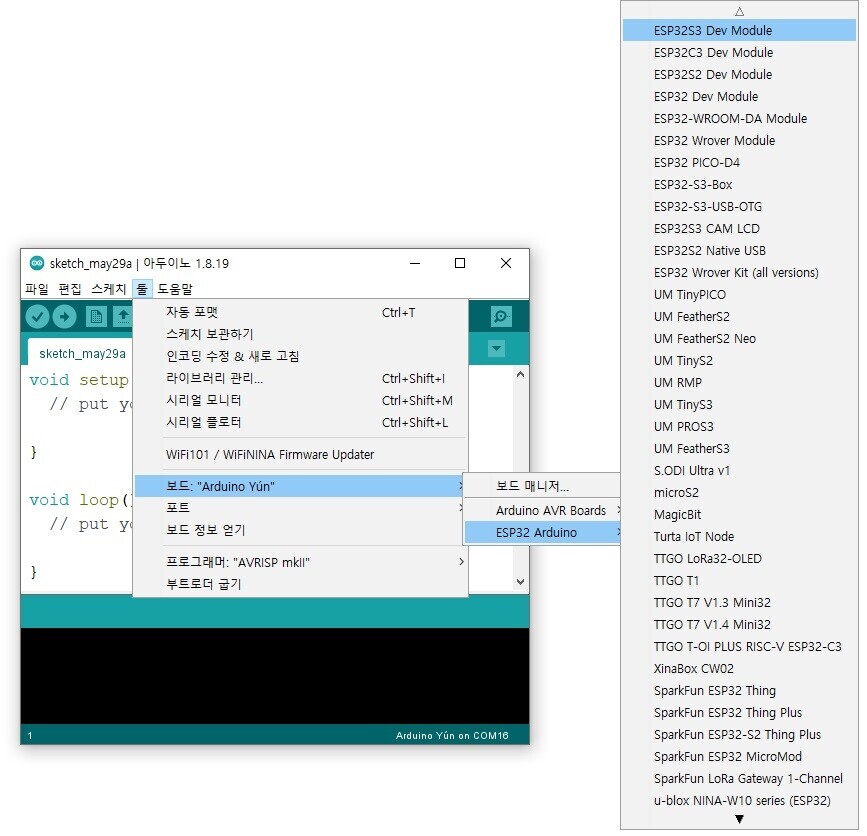
"ESP32S3 Dev Module" 을 선택한다.
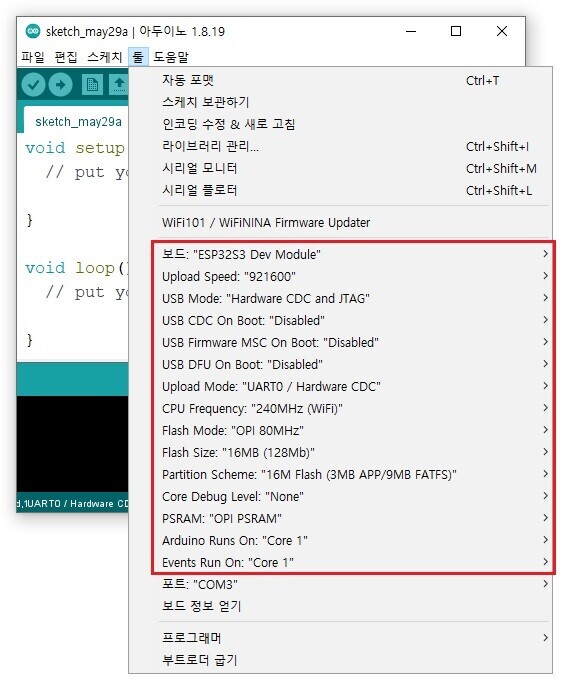
FLASH 는 OPI (8-Bit Mode) 32MB 이고 PSRAM은 OPI (8-Bit Mode) 8MB 이다
이 글을 작성하고 있는 현재 아두이노에서는 FLASH 32MB를 지원하지 않는다.
따라서 아두이노에서는 FLASH 16MB 를 선택하여 사용하고
FLASH 32MB 전체를 사용하시려면 Espressif IDF 를 설치하여 사용하길 추천한다.
포트 번호는 개발보드와 실제 연결된 포트 번호를 선택한다.
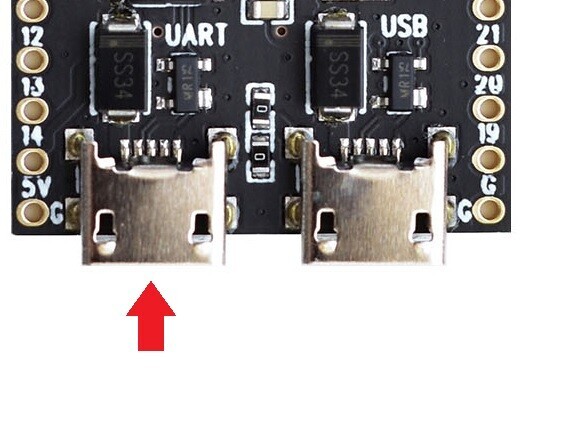
빨간색 화살표 USB 포트를 사용하여 PC와 연결하면 UART0를 이용하여 버튼 조작없이 자동으로 업로드 된다.
-----------------------------------------------------------------------------------------------------------------------------------------------------------
ESP32-WROOM-32D 개발보드 설정

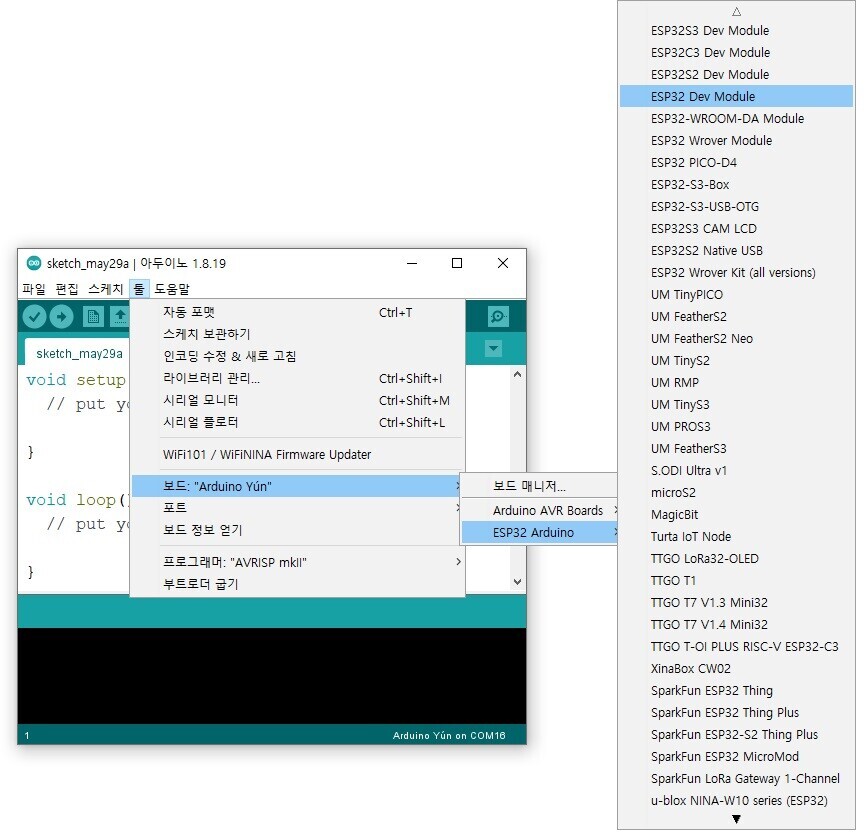
"ESP32 Dev Module" 을 선택한다.
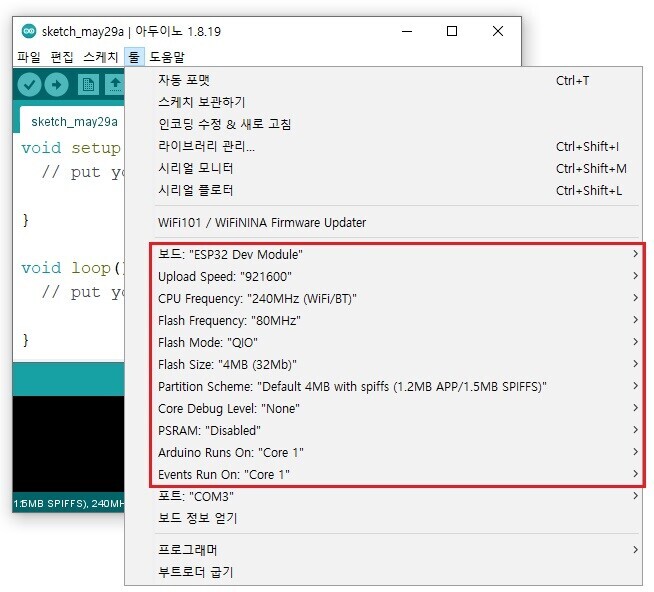
포트 번호는 개발보드와 실제 연결된 포트 번호를 선택한다.
'개발 공부 > 아두이노, 라즈베리(IoT)' 카테고리의 다른 글
| ESP32 아두이노 호환 (0) | 2023.11.23 |
|---|
